Configurez votre environement server-side
Creation du Container Addingwell
Inscription et création de compte
Rendez-vous sur Addingwell et cliquez sur Start free trial. Suivez les étapes pour créer votre compte en fournissant les informations requises.
Une fois votre compte créé, vous serez invité à créer votre premier Container.
Dans Addingwell, le Container est l’endroit où vous allez gérer la configuration de votre serveur
Création de votre Container
Suivez les instructions à l’écran pour nommer et configurer votre Container selon vos besoins.
Lors de la création de votre Container, vous devrez choisir un compte de facturation. Si vous souhaitez rattacher ce Container à un compte de facturation existant, il faudra le sélectionner à cette étape.
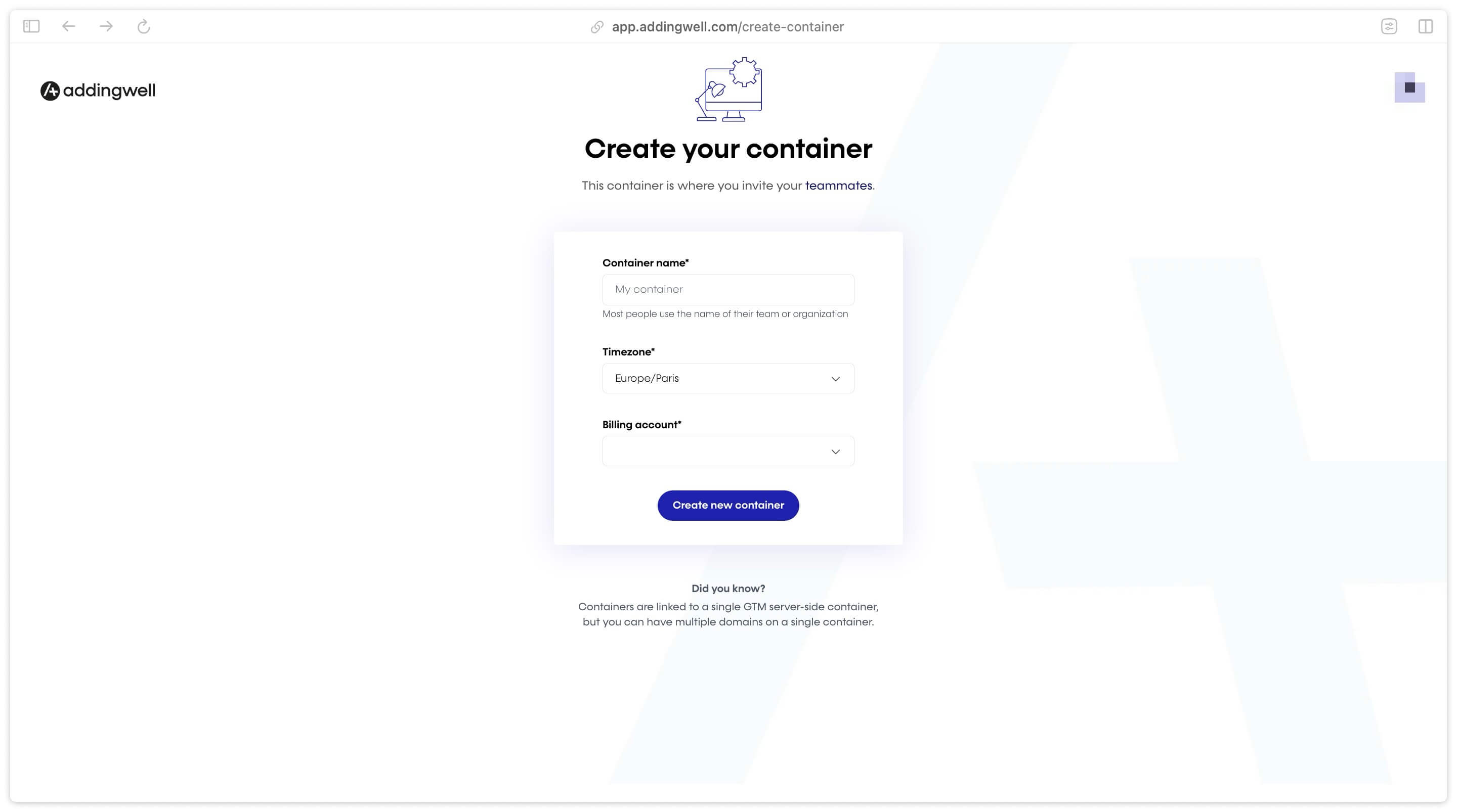
Confirmez la création du Container et passez à l’étape suivante.
Configuration du conteneur serveur
Accès à l’interface de configuration
Après avoir créé votre Container Addingwell, accédez à une interface où vous devez fournir le token de configuration de votre conteneur serveur GTM. Ce token servira à connecter le conteneur créé dans Google Tag Manager avec l’infrastructure d’Addingwell.
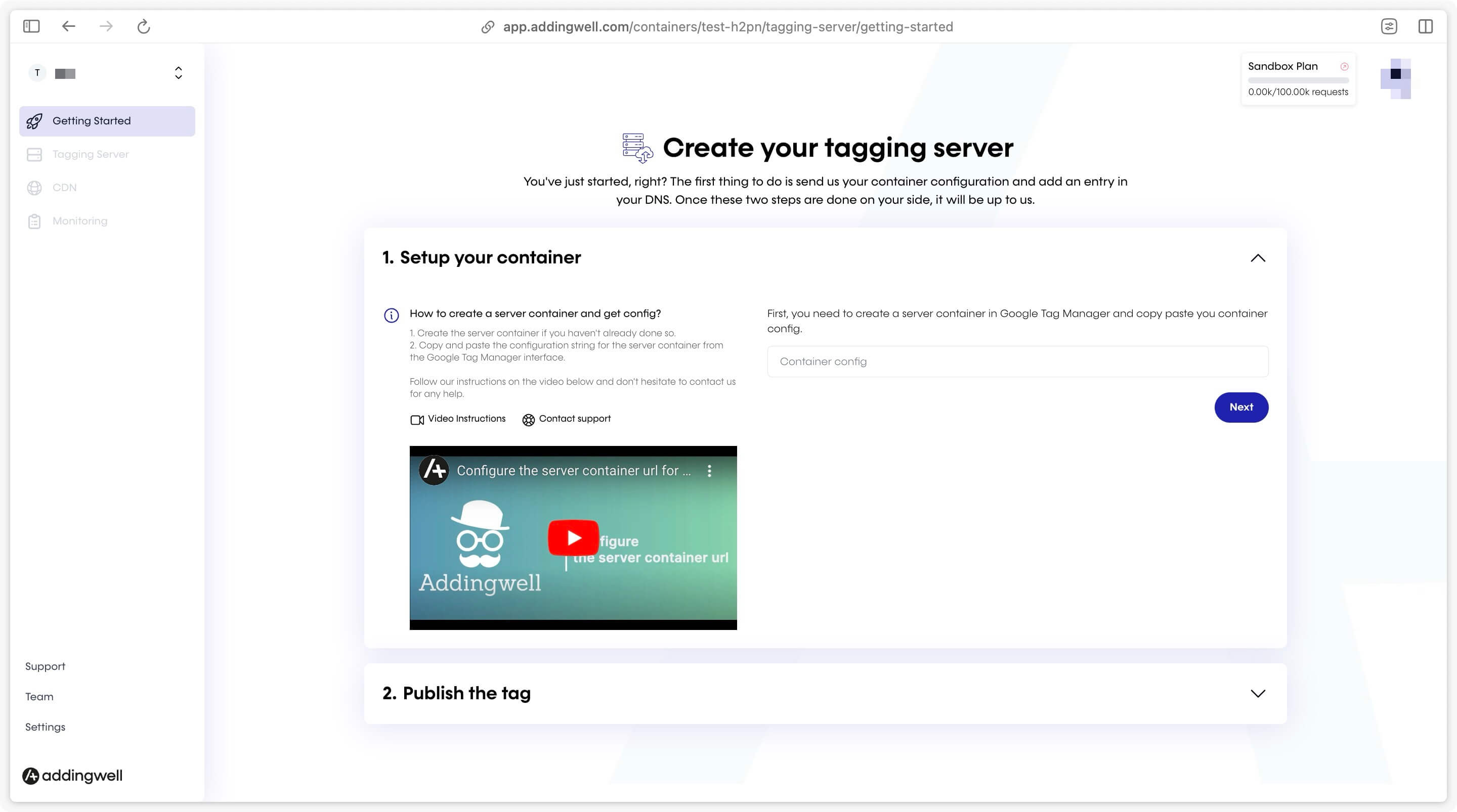
Création du conteneur serveur
Rendez-vous sur Google Tag Manager , et connectez-vous ou créez un compte si c’est votre première visite.
Cliquez sur Create Container et sélectionnez l’option Server pour le type de conteneur.
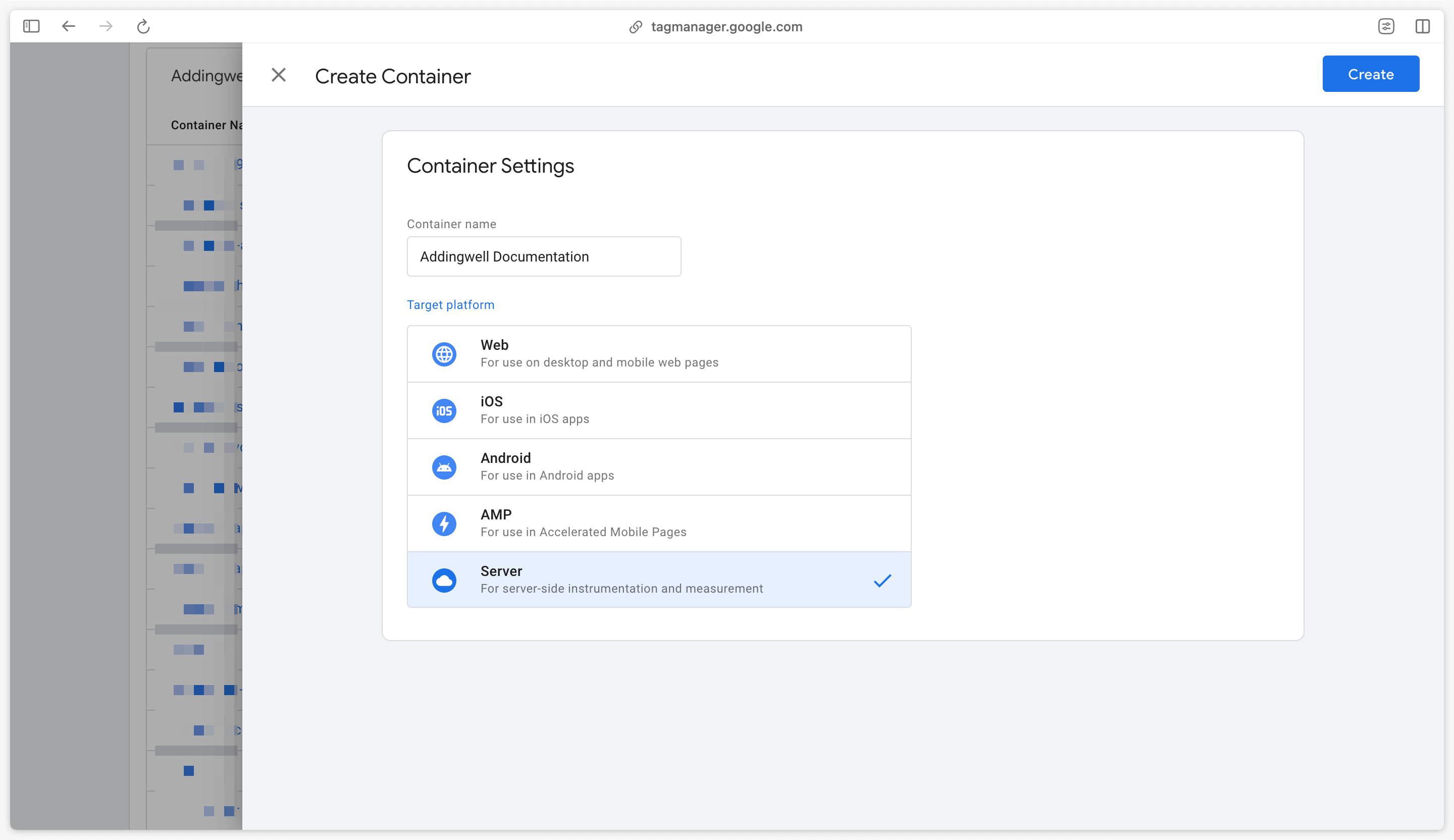
Provisionnement manuel du serveur de taggage
Google Tag Manager vous demandera comment vous souhaitez provisionner votre serveur. Choisissez l’option Manually provision tagging server.
Un token de configuration sera affiché à l’écran. Copiez ce token.
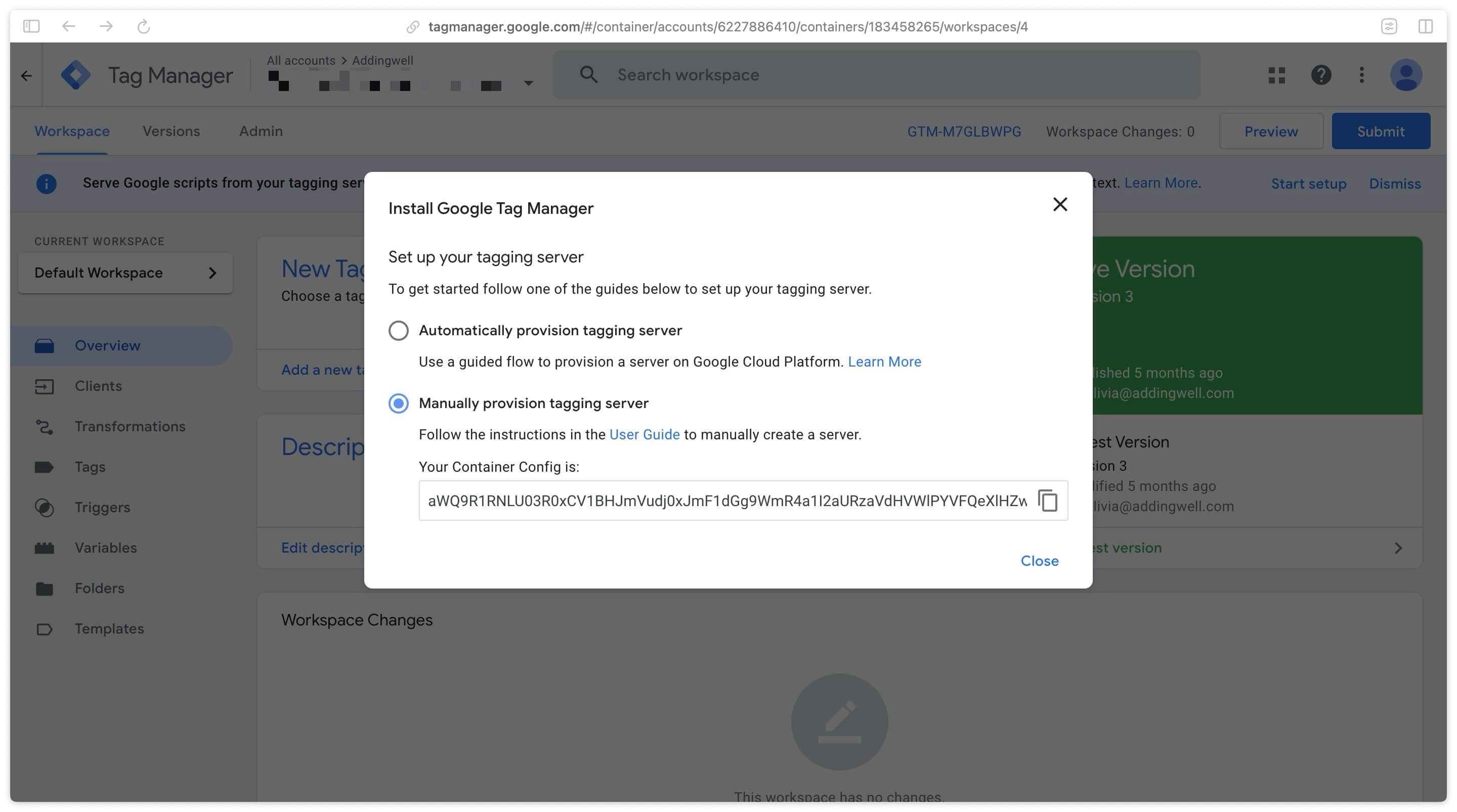
Configurer dans Addingwell
Revenez à votre interface Addingwell et collez le token dans le champ prévu à cet effet.
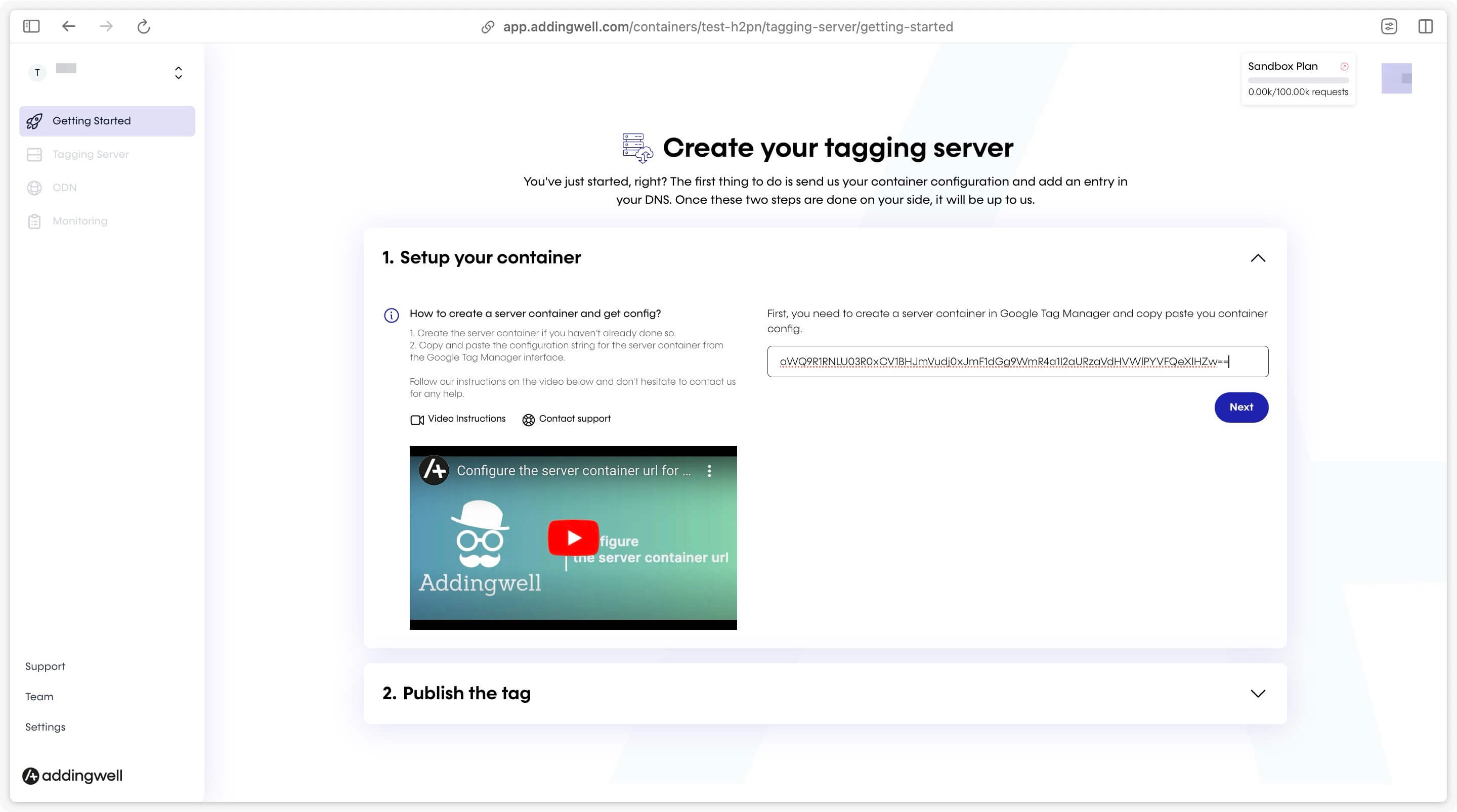
Cliquez sur Next pour passer à l’étape suivante.
Attention : il n’est pas possible de lier un conteneur serveur déjà provisionné sur Google Cloud.
Vous possédez plusieurs domaines et vous ne savez pas quelle architecture adopter pour vos GTM Web, GTM Serveur et vos containers Addingwell? Lisez notre article dédié pour connaitre nos recommandations sur le sujet !
Création du sous-domaine de tracking
Configuration du nom de domaine
Entrez votre nom de domaine personnalisé ainsi que le sous-domaine que vous allez utiliser pour votre serveur de tracking.
Ce sous-domaine sera l’adresse de vos serveurs sGTM. Il est essentiel d’utiliser un sous-domaine rattaché à votre domaine principal afin de conserver les cookies en first-party.
Évitez les noms associés au tracking ou à la collecte de données, car ils sont fréquemment bloqués par les adblockers (évitez par ex. : data, gtm, sgtm, analytics, tracking, collect, etc.).
Privilégiez un nom de sous-domaine propre à votre marque ou à votre site, éventuellement combiné à un préfixe peu descriptif ou à un identifiant interne, afin de le rendre moins identifiable par les adblockers.
Par exemple, si votre domaine est example.com et que vous vendez des chaussures en ligne, vous pouvez utiliser :
shoes.example.com ou bien encore s7b3.example.com (préfixe opaque composé de caractères aléatoires)
Ces choix rendent le sous-domaine moins repérable tout en restant clairement rattachés à votre domaine principal.
Si vous avez plusieurs domaines de navigation, plusieurs sous-domaines de tracking seront nécessaires. Vous pourrez en ajouter d’autres à la fin de l’onboarding.
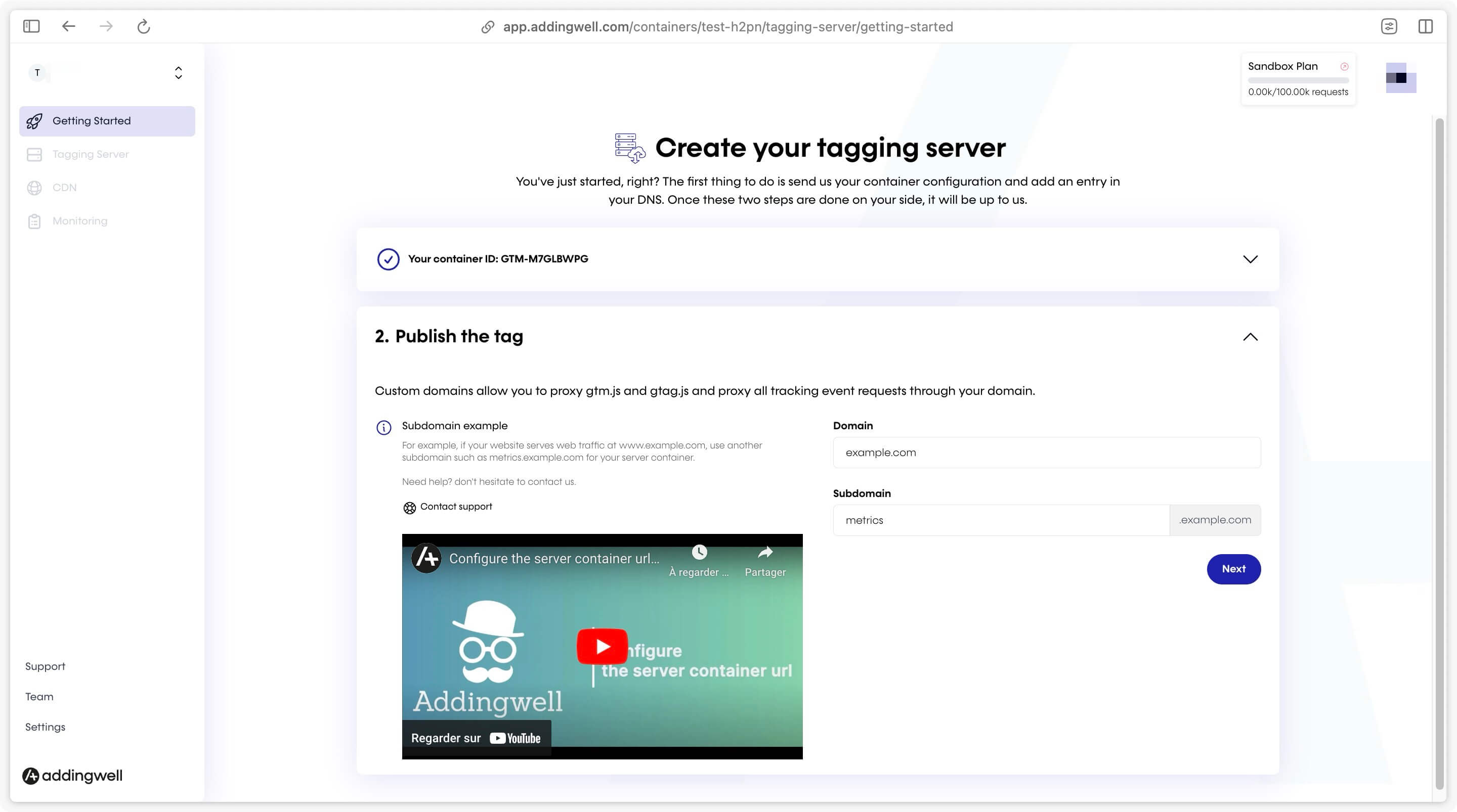
Cliquez sur Next.
Configuration des enregistrements DNS
Vous devez configurer des enregistrements DNS chez votre fournisseur de nom de domaine. Cette étape est cruciale pour l’intégration.
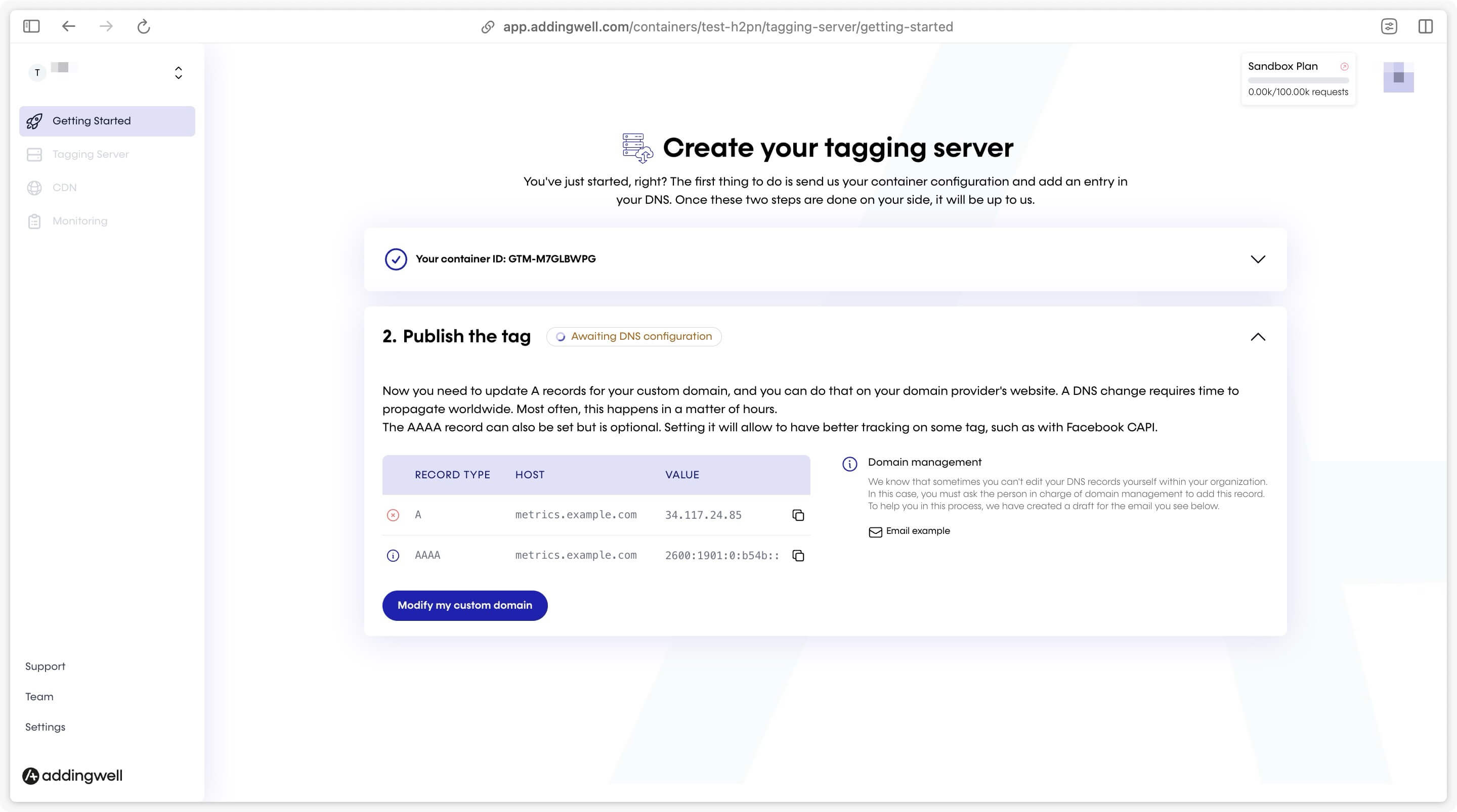
Si vous ne savez pas comment configurer les enregistrements DNS, contactez votre webmaster ou votre fournisseur de domaine. Un email type compréhensible par un webmaster est disponible, contenant toutes les informations nécessaires à la mise en place des DNS.
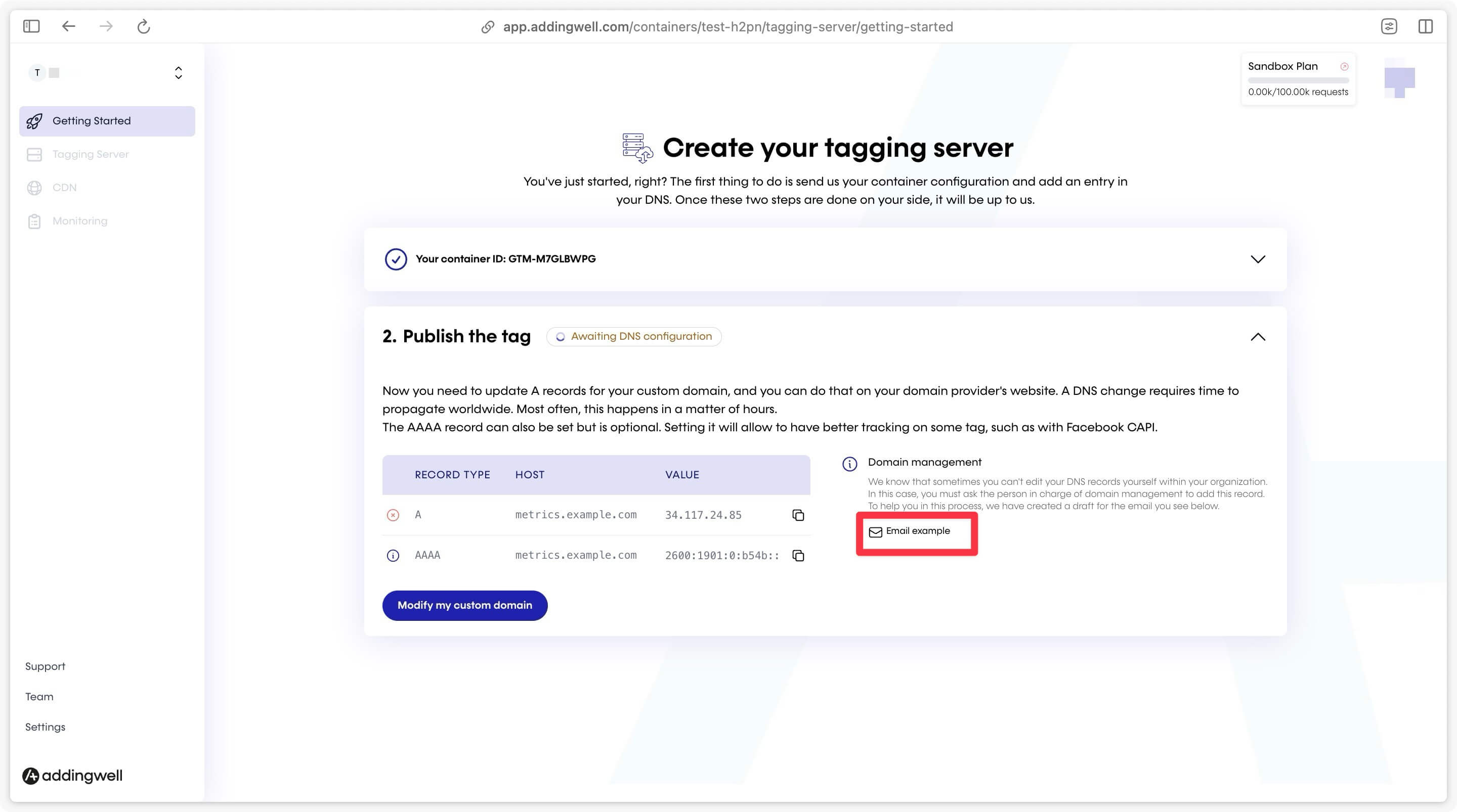
Attente de la propagation DNS
Après avoir configuré les enregistrements DNS, il peut être nécessaire d’attendre entre 5 minutes et 1 heure pour que les modifications soient propagées et prises en compte coté Addingwell.
Pendant ce temps, Addingwell sera en attente de la configuration DNS.
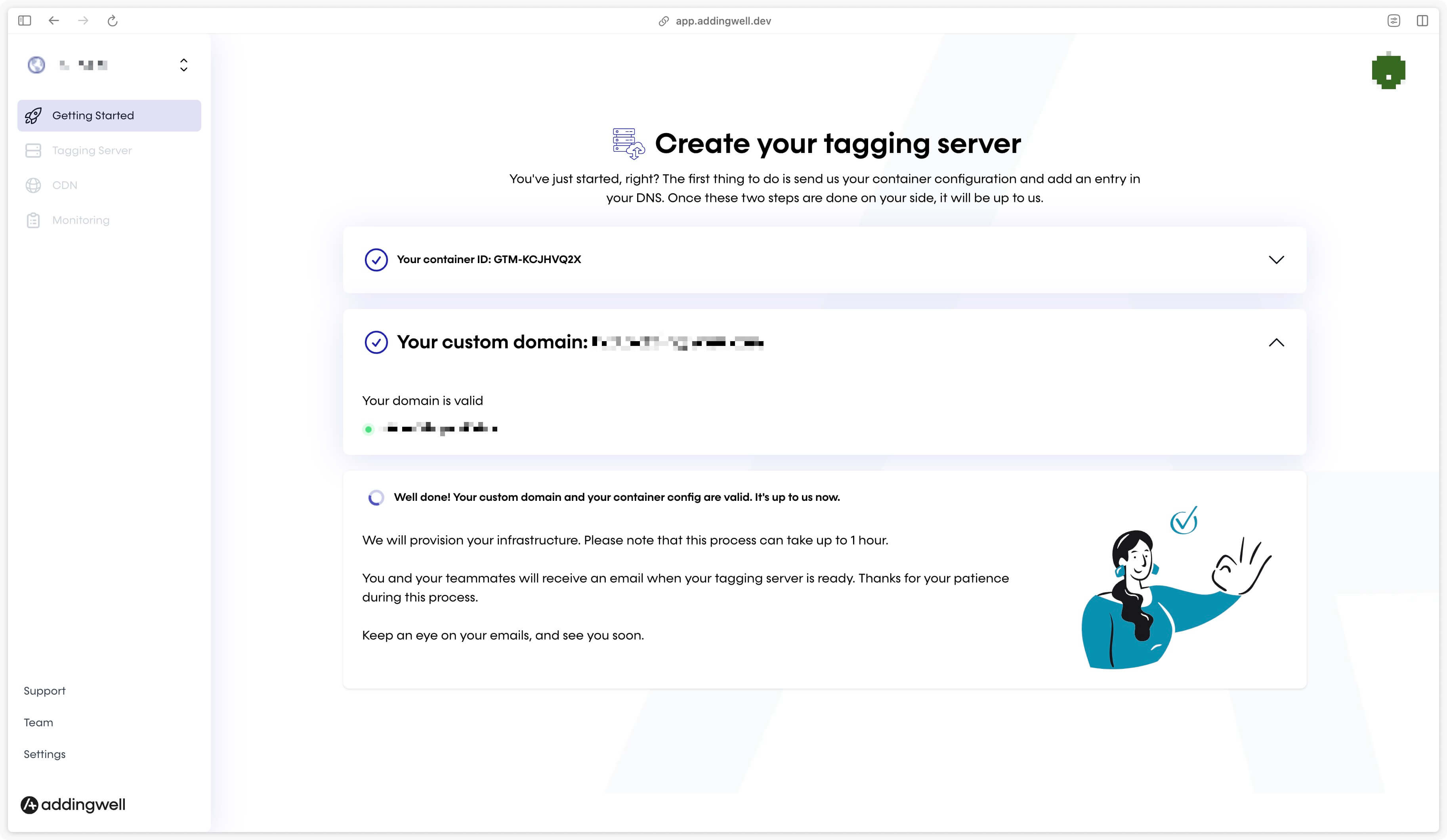
Finalisation de la configuration
Une fois les enregistrements DNS propagés, Addingwell provisionnera automatiquement votre serveur. Vous recevrez un email vous informant que votre serveur est prêt. Une partie de l’interface Addingwell se débloquera, indiquant que la configuration est terminée et que vous pouvez commencer à utiliser le serveur.
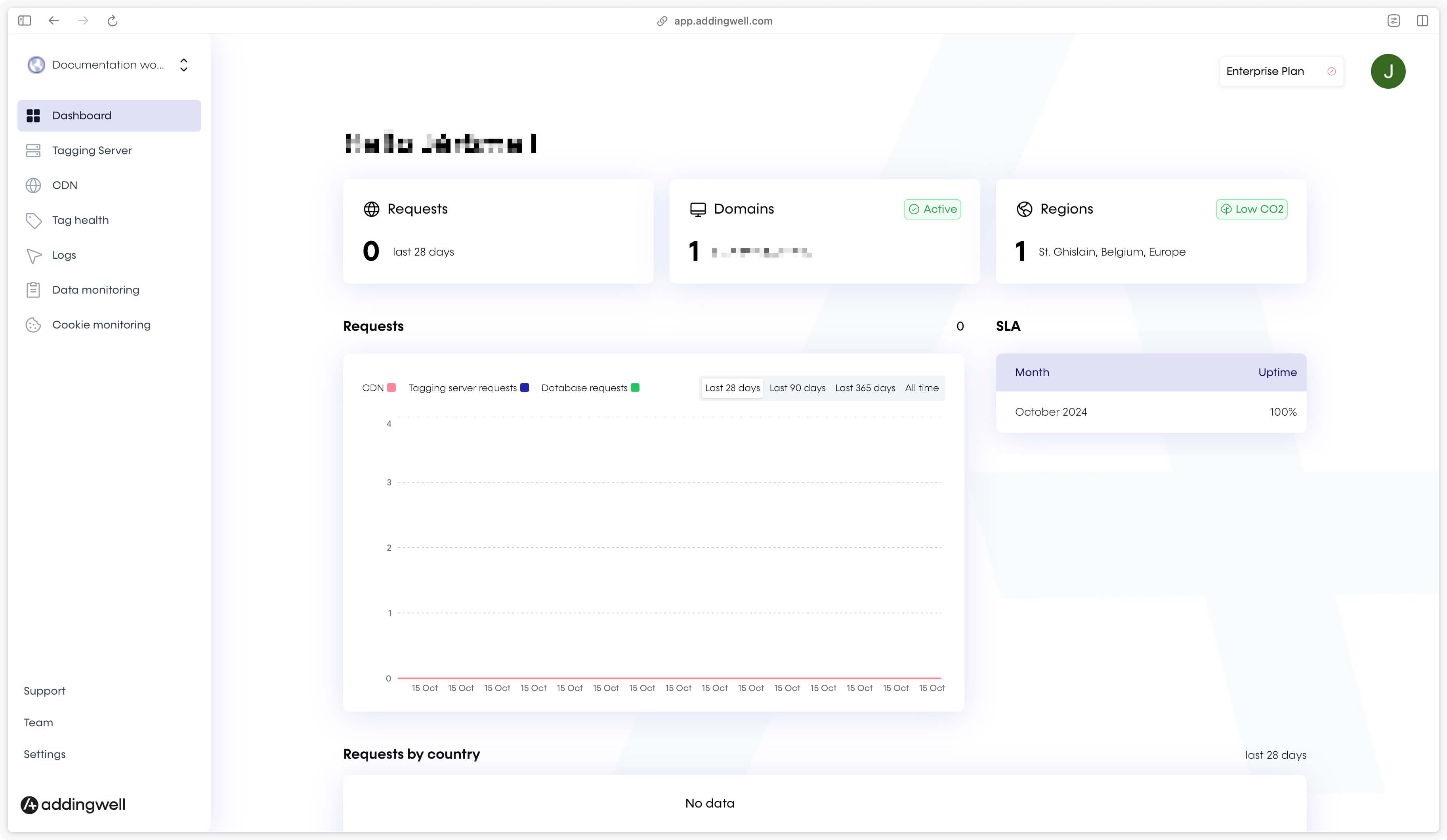
Next step
En résumé, vous avez créé votre Container Addingwell, configuré votre conteneur serveur GTM, et mis en place votre sous-domaine de tracking. Ces étapes sont essentielles pour assurer une intégration correcte et efficace.
Maintenant que votre serveur est configuré, vous êtes prêt à passer à l’étape suivante : la configuration de votre container serveur.